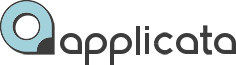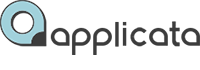ВСЕ УРОКИ В TELEGRAM
ВСЕ УРОКИ В TELEGRAM
Обучение без ограничений!
Получите полное обучение 3D-визуализации с доступом ко всем курсам и обновлениям без временных ограничений. Уже четыре года студенты учатся 3Ds Max и Corona Render в удобное время.
Модификатор Sweep
Модификатор Sweep
Создание карниза, молдинга, плинтуса в 3Ds Max.
Работа с модификатором Sweep и инструментом «Section»
Видео посвящено моделированию на основе модификатора Sweep, основная функция которого создавать элементы вытягивание профиля по пути, такие как карнизы и молдинги.
Создание карниза, молдинга, плинтуса в 3Ds Max. Работа с модификатором Sweep и инструментом «Section»
Видео посвящено моделированию на основе модификатора Sweep, основная функция которого создавать элементы вытягивание профиля по пути, такие как карнизы и молдинги.
Скачать материалы к уроку
Все текстуры, материалы и сцены используемые в уроке вы можете скачать в бесплатном курсе
Рассмотрим применение модификатора «Sweep». Данный модификатор содержит в себе набор базовых сечений, таких как: уголок, тавр, двутавр, швеллер, труба круглого сечения, труба квадратного сечения и т.п., что в свою очередь определяет одну из областей его применения – моделирование различных строительных конструкций, ферм, трубопроводов и т.д.
Варианты сечений не ограничиваются использованием базового набора. Каждый пользователь может создать любое необходимое ему сечение, используя инструменты программы. Для этого необходимо создать spline, имеющий форму нужного вам сечения. Это в значительной степени расширяет возможности рассматриваемого модификатора. Модификатор «Sweep» очень удобно использовать для архитектурного моделирования. Например, с его помощью можно быстро создать оконные рамы плинтус, карнизы и другие элементы интерьера и экстерьера, так как любое сечение можно растянуть по произвольному пути, который также создается сплайном.
Варианты сечений не ограничиваются использованием базового набора. Каждый пользователь может создать любое необходимое ему сечение, используя инструменты программы. Для этого необходимо создать spline, имеющий форму нужного вам сечения. Это в значительной степени расширяет возможности рассматриваемого модификатора. Модификатор «Sweep» очень удобно использовать для архитектурного моделирования. Например, с его помощью можно быстро создать оконные рамы плинтус, карнизы и другие элементы интерьера и экстерьера, так как любое сечение можно растянуть по произвольному пути, который также создается сплайном.
ТАЙМ-КОД ВИДЕО ПО УРОКУ:
ТАЙМ-КОД ВИДЕО ПО УРОКУ:
- 00:00 - Основные параметры модификатора Sweep
- 01:37 - Произвольный карниз
- 05:30 - Реальные молдинги от производителей
- 07:07 - Импорт чертежа сечения DWG
- 08:40 - Сечение из готовой геометрии
- 11:10 - Молдинг и плинтуса
- 12:30 - Прямоугольный молдинг
- 16:50 - Молдинг с выкружками
- 20:00 - Экспорт сечения из Sweep
- 21:00 - Исправление направления плинтуса
Онлайн-курс по 3D визуализации интерьера в
3Ds Max 2024 и Corona Render 12.2 для начинающих
3Ds Max 2024 и Corona Render 12.2 для начинающих
Как уже было сказано выше, используя линию, вы можете самостоятельно нарисовать сечение и на его основе создать карниз, плинтус, молдинг и другие декоративные элементы интерьера. Тем не менее достаточно часто приходится использовать в интерьере какой-либо определенный элемент заданной фирмы-изготовителя. В этом случае можно найти в сети интернет изображение или чертеж сечения данного элемента, а затем, используя уже знакомый алгоритм смоделировать его в сцене.
В то же время многие компании производители на официальных сайтах размещают готовые 3d модели своей продукции. Скачав такую модель, можно легко и очень быстро воссоздать любой декоративный элмент в своем интерьере. Рассмотрим этот способ на примере моделей компании «Европласт».
В то же время многие компании производители на официальных сайтах размещают готовые 3d модели своей продукции. Скачав такую модель, можно легко и очень быстро воссоздать любой декоративный элмент в своем интерьере. Рассмотрим этот способ на примере моделей компании «Европласт».
- Предварительно скачиваем с сайта 3d модель любого гладкого (без дополнительных лепных деталей) элемента интерьерного декора и вставляем данный файл в сцену, перетягивая его в открытое окно программы 3Ds Max именно на вид сверху (Top), выбираем тип вставки Merge. В сцене появляется необходимая модель. Изолируем данный объект (Alt+Q).
- Далее на панели Create во вкладке Shapes выбираем элемент Section и создаем его в окне боковой проекции, в котором отчетливо видно необходимое нам сечение (в данном случае это окно фронтальной проекции – Front).
- Элемент Section в окне с перспективной проекцией необходимо разместить таким образом, чтобы он непосредственно пересекал модель карниза, тогда в месте пересечения образуется условная линия профиля, как на рисунке ниже.
- Переходим во вкладку Modify элемента Section и нажимаем кнопку Create Shape, после чего создается линия (Spline) необходимого нам сечения. Элемент Section и исходный объект (карниз, молдинг или плинтус) можно удалить.
- Создаем линию, вдоль которой должен располагаться карниз/плинтус/молдинг → переходим во вкладку Modify и назначаем этой линии модификатор Sweep → ставим галку Use Custom Section → нажимаем Pick и выбираем в окне проекций созданную ранее линию сечения → образуется декоративный элемент интерьера заданного сечения.
Крупные онлайн-курсы
Крупные онлайн-курсы
- Онлайн-курс 3D визуализации интерьера для начинающих
- Онлайн-курс по 3D визуализации экстерьера в 3Ds MAX и Corona Render
- Онлайн-курс 3D визуализации интерьера в 3Ds MAX и Corona Render